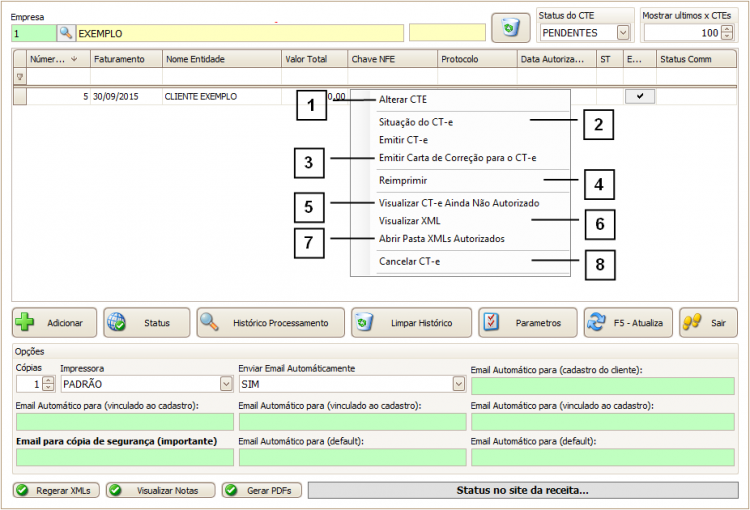115.1.1-176
CTE-Conhecimento de Transporte Eletrônico
|
Como acessar a tela de Conhecimento de Transporte Eletrônico
Para acessar a tela de Conhecimento de Transporte Eletrônico clique em: “Menu Superior” > “Fiscal” (1) > “CTE – Conhecimento de Transporte Eletrônico” (2).
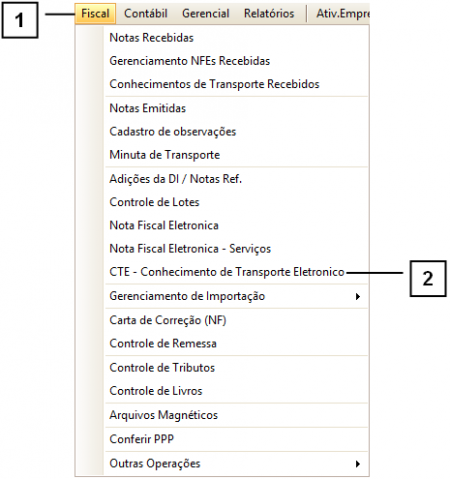
Permissão do grupo FATURAMENTO – CTE – Conhecimento de Transporte.
Como utilizar a tela de CTE – Conhecimento de Transporte Eletrônico
Informe a “Empresa” (1) para que as CTEs lançadas no sistema sejam listadas na “GRID”.
Ao abrir a tela de conhecimento de transporte serão exibidos os conhecimentos que não foram emitidos no site da Receita. Para visualizar outros conhecimentos utilize o campo “Status da CTE” (2).
O sistema também listará por padrão apenas os 100 últimos conhecimentos lançados. Caso deseje alterar utilize o campo “Mostrar Últimos x CTEs” (3).
Para emitir um conhecimento clique em “Emitir” (4).
Lembre-se: Somente é possível emitir conhecimento com status “Pendente”.
Para inutilizar um conhecimento não emitido na Receita utilize o botão “Inutilizar” (5).
Para adicionar um novo conhecimento clique em “Adicionar” (6). Para saber mais consulte o manual sobre “Como adicionar um Conhecimento de Transporte Eletrônico”.
Utilize o botão “Status” (7) para verificar se há conexão com o site da Receita Federal.
Utilize o botão “Histórico Processamento” (8) para verificar o histórico de processamento. Por exemplo, é possível verificar o motivo que um conhecimento foi rejeitado.
Também é possível especificar para quais “E-mails” (9) o conhecimento emitido deve ser enviado.
Caso deseje visualizar a disponibilidade dos serviços do site da Receita clique no botão “Status no Site da Receita” (10).
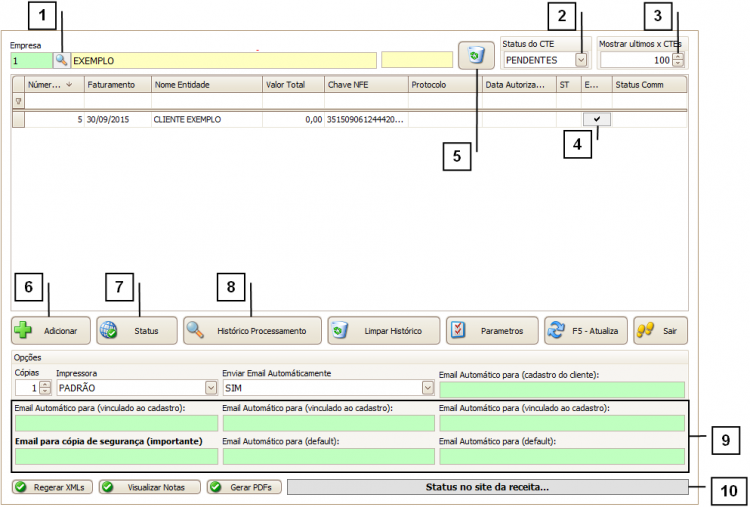
Outras opções de um CTE
Ao clicar com o botão direito do mouse em um CTE temos as seguintes opções:
1. Alterar CTE – Utilize essa opção se desejar alterar as informações de um conhecimento não emitido na Receita.
2. Situação do CT-e – Utilize essa opção para consultar o status do conhecimento selecionado.
3. Emitir Carta de Correção para o CT-e – Utilize esta opção para emitir uma Carta de Correção para o conhecimento selecionado. Caso tenha alguma dúvida consulte o manual sobre “Como Emitir uma Carta de Correção”.
4. Reimprimir – Utilize esta opção caso queira reimprimir ou reenviar por e-mail uma CTE já emitida.
5. Visualizar CT-e Ainda não Autorizada – Utilize essa opção para visualizar um conhecimento ainda não emitido no site da Receita. Este documento não possui validade fiscal.
6. Visualizar XML – Com esta opção é possível salvar o XML do conhecimento selecionado, mesmo que não tenha sido emitido na Receita ainda.
7. Abrir Pasta XMLs Autorizados – É possível abrir a pasta que contém os XML dos conhecimentos já emitidos no site da Receita.
8. Cancelar CT-e – Utilize esta opção para cancelar o conhecimento selecionado.
Dica: Não é recomendado cancelar conhecimentos emitidos após 24 horas da sua emissão.